win11安装python3安装(更改安装路径添加环境路径)
Posted YI瑾
tags:
篇首语:本文由小常识网(cha138.com)小编为大家整理,主要介绍了win11安装python3安装(更改安装路径添加环境路径)相关的知识,希望对你有一定的参考价值。
python3的安装
1、到官网(https://www.python.org/downloads/windows/)下载安装包
https://www.python.org/downloads/release/python-3100/ (3.10的网址)
https://www.python.org/downloads/release/python-398/ (3.9的网址)
https://www.python.org/downloads/release/python-3812/ (3.8的网址)
https://www.python.org/downloads/release/python-3712/ (3.7的网址)
https://www.python.org/downloads/release/python-3613/ (3.6的网址)
可以直接打开我上面列的网址,滚动到最下面下载。
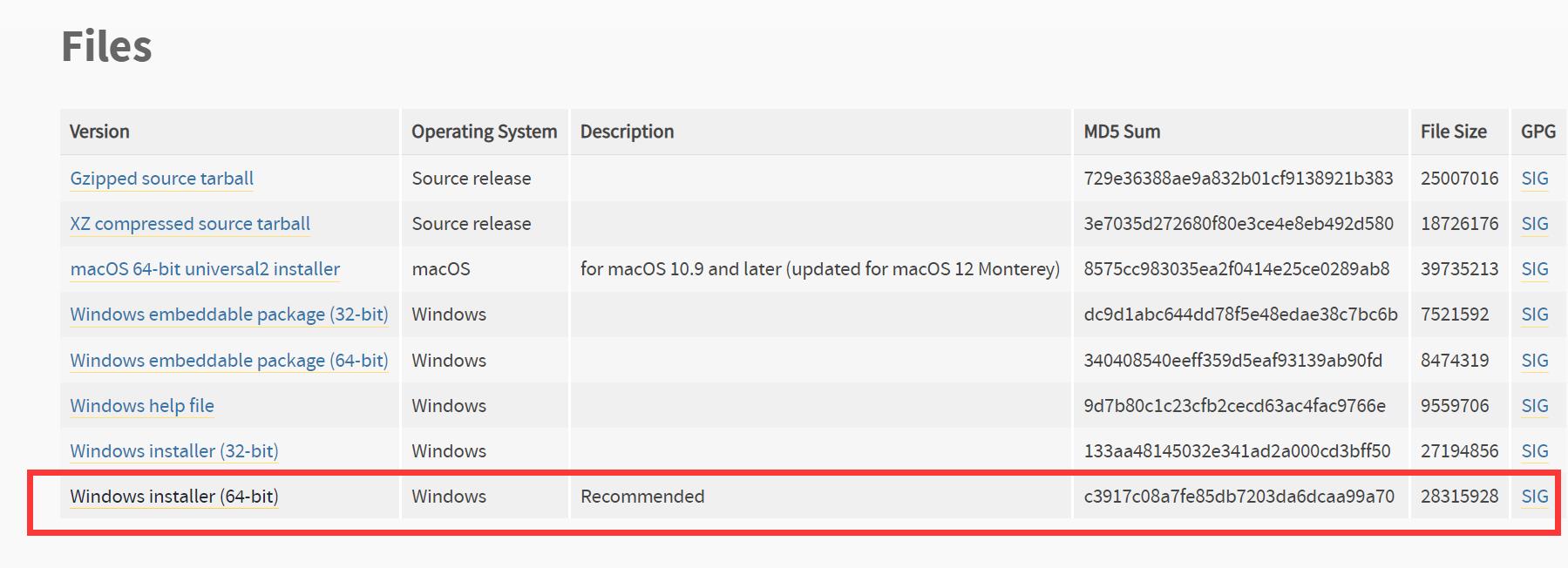
2、下载好安装包后将其打开,开始安装(注意勾选Add Python 3.10 to PATH,否则需要手动添加环境变量。如果已经忘了勾的话,下面有添加环境变量方法)
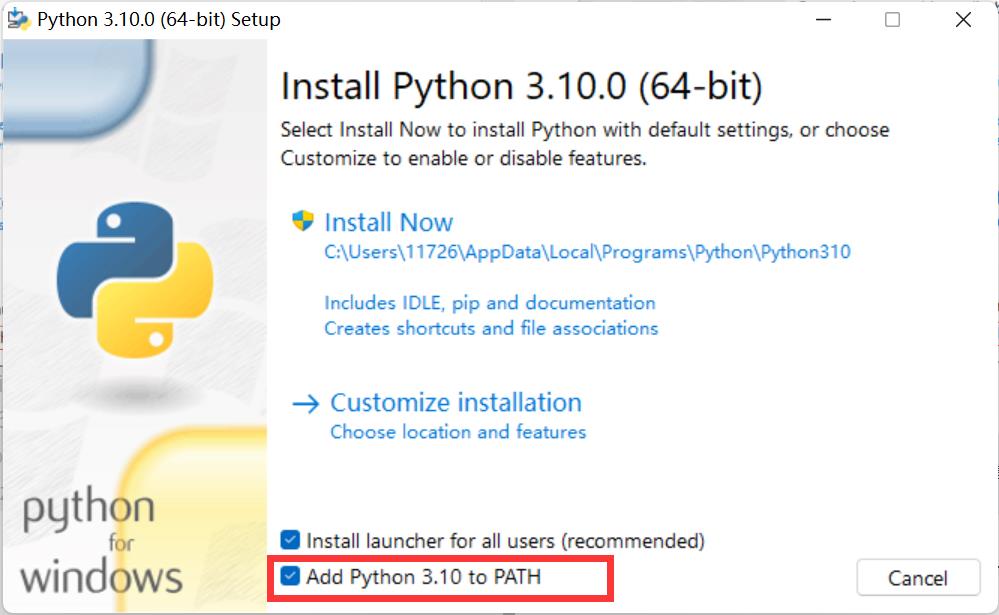
3、点击install now即可(如果想更改安装路径,点Customize installation。下面有更改安装路径的方法)

4、安装成功
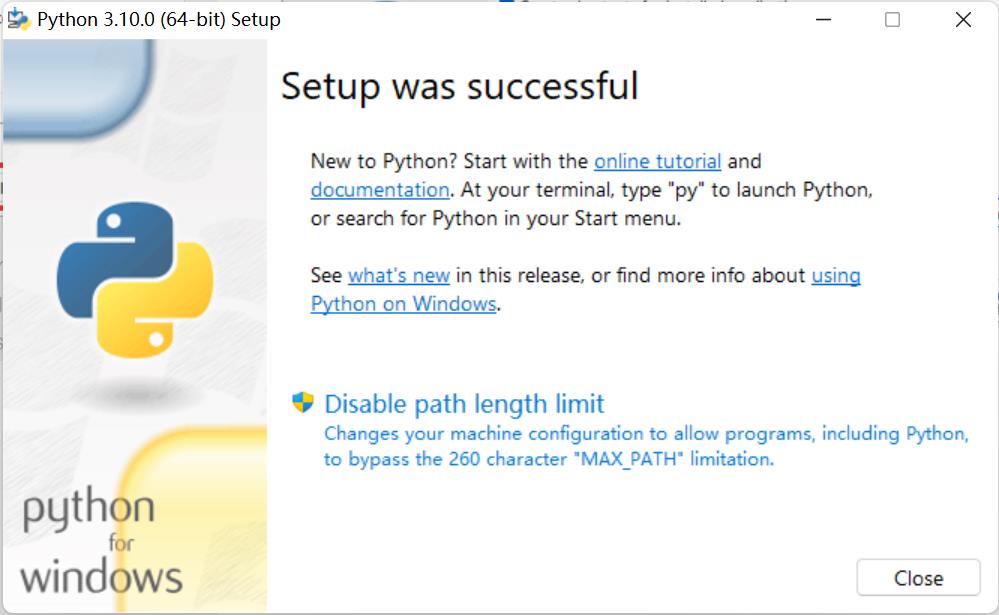
5、检验是否安装成功
①打开cmd,win+r,输入cmd,接口
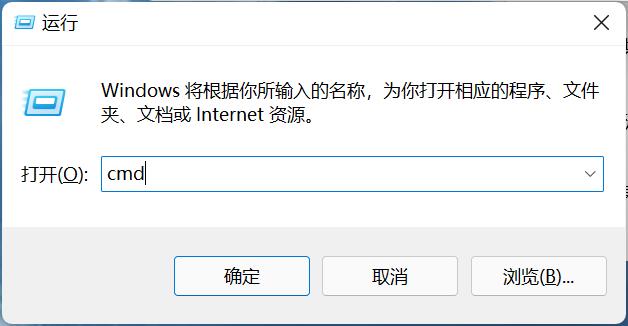
②输入python,出现这个界面即成功
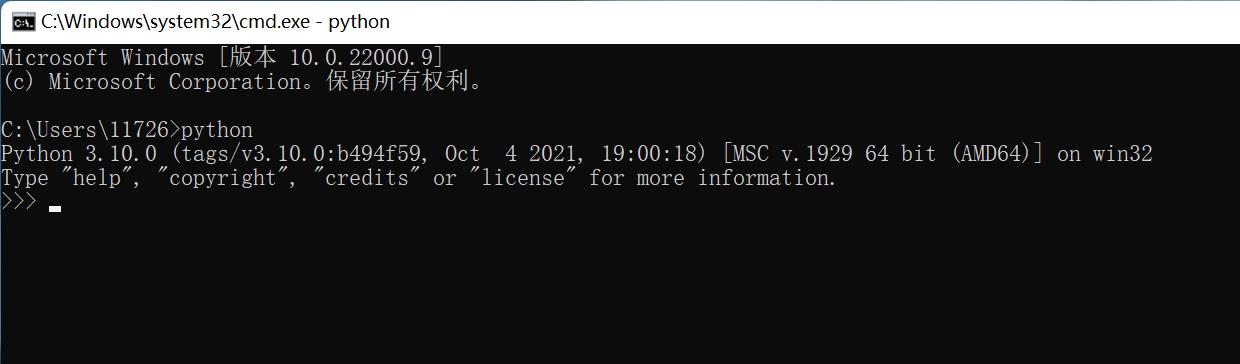
注:如果第二步没有勾Add Python 3.10 to PATH,则要更改到安装路径后输入python,才会出现上面的界面
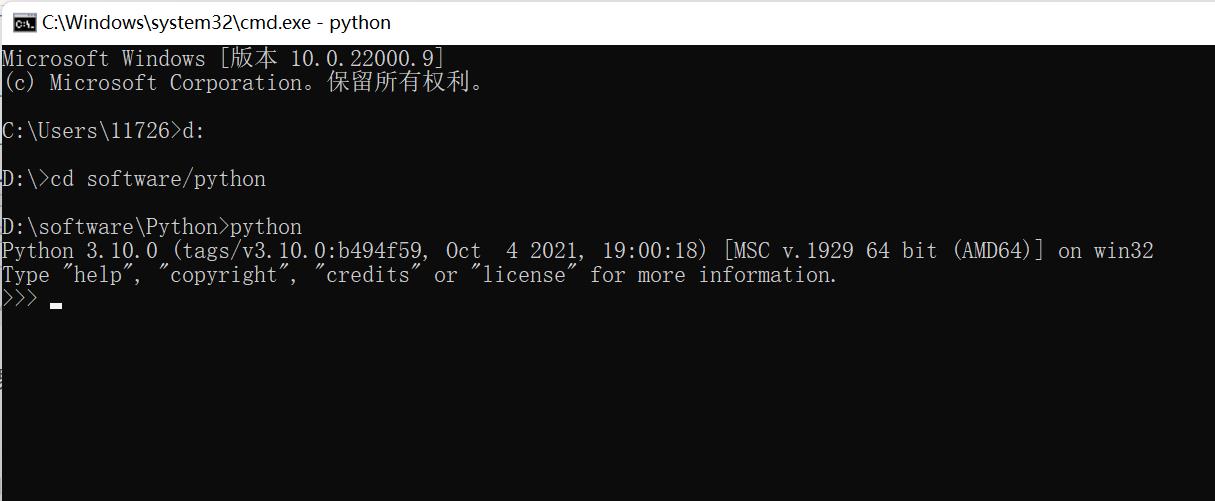
问1:如果我忘记勾Add Python 3.10 to PATH,如何添加环境路径?
①打开我的电脑右击属性,打开后滚动到最下面,点击高级系统设置
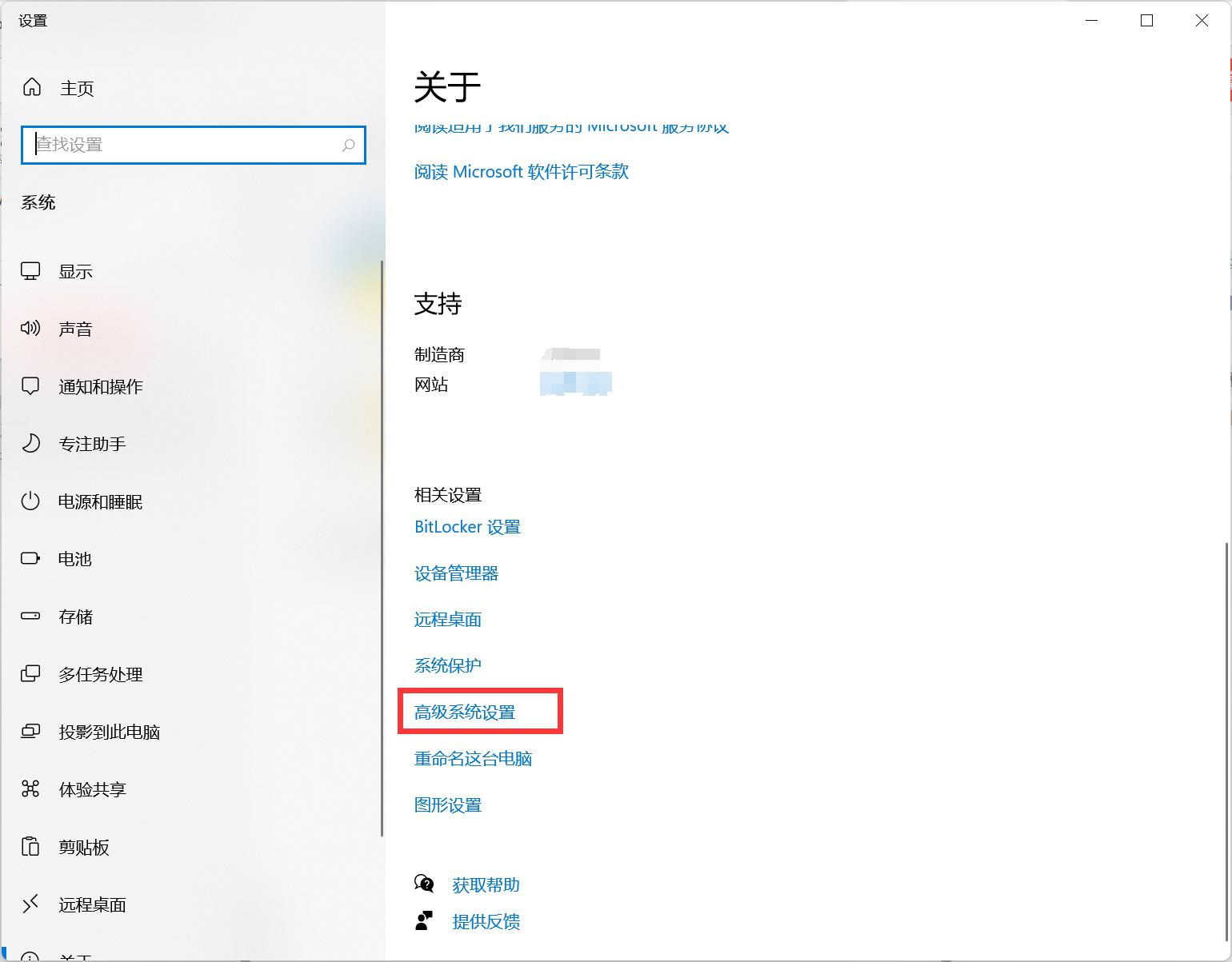
②打开后点击高级中的环境变量
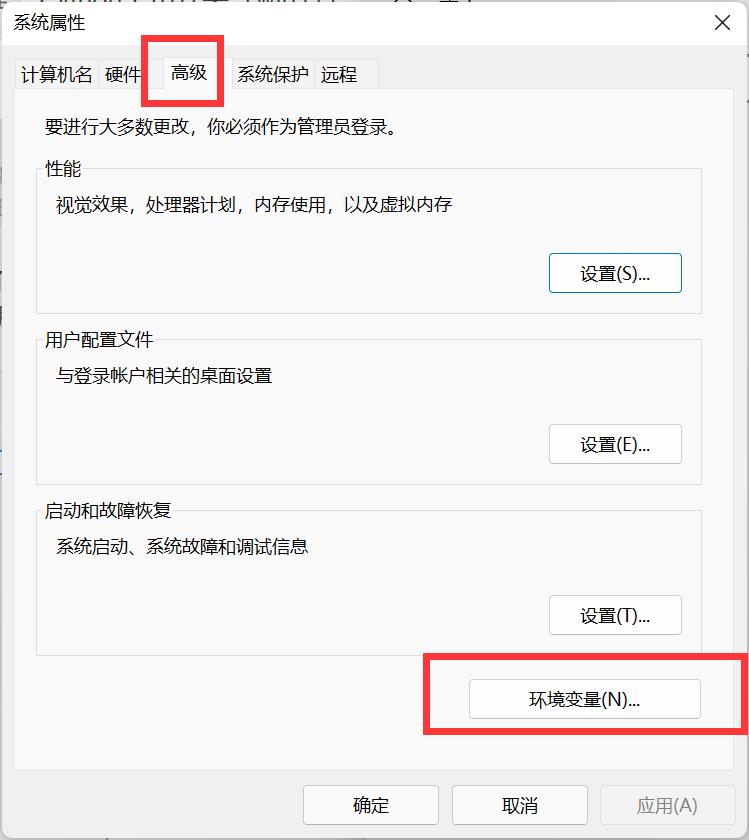
③双击系统变量的Path这行
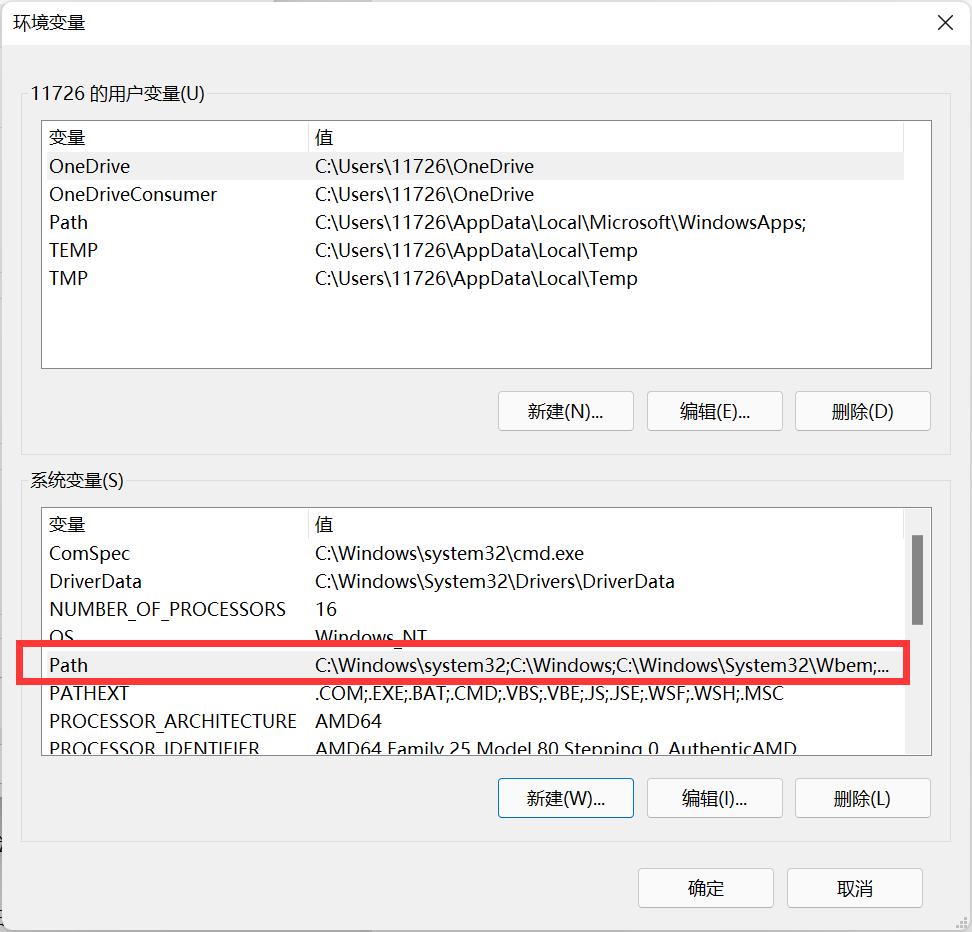
④点击新建,输入安装路径,并点击右下角确定即可
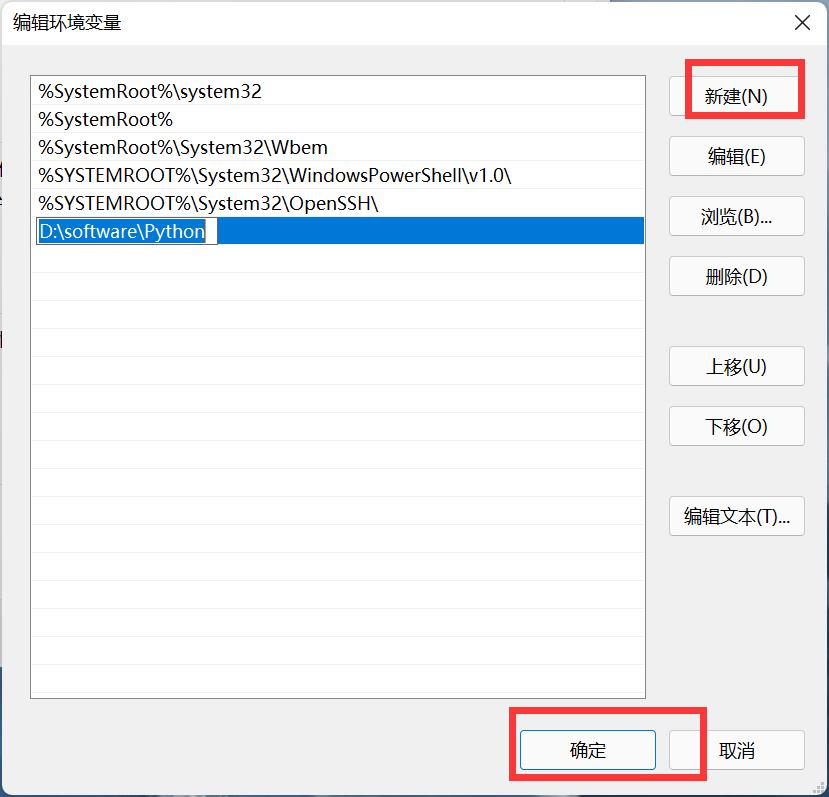
⑤可以用第5步检查是否已经可以(打开cmd,输入python)
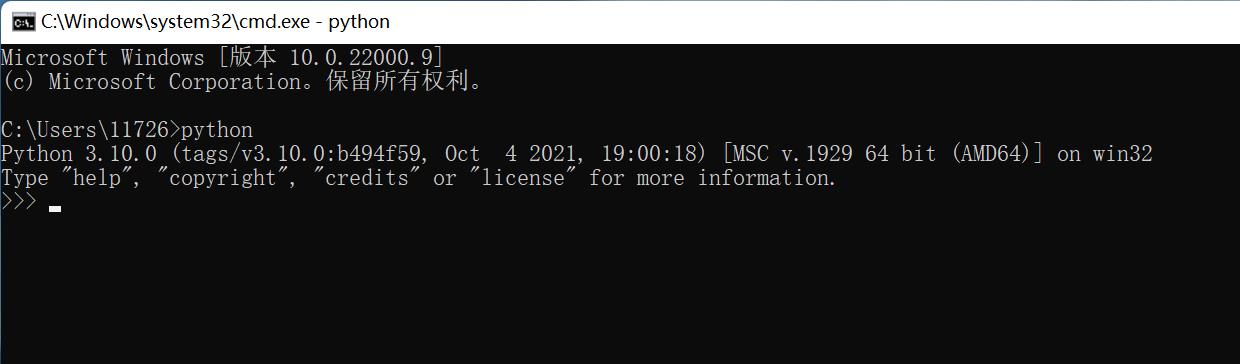
问2:如果不想装到c盘怎么办?
①点击customize installation
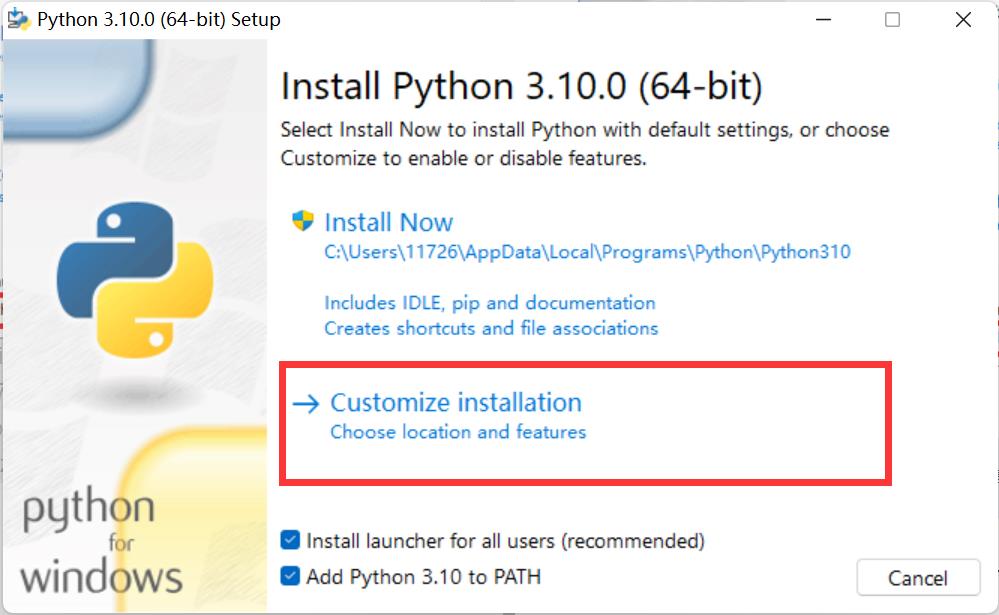
②点击next
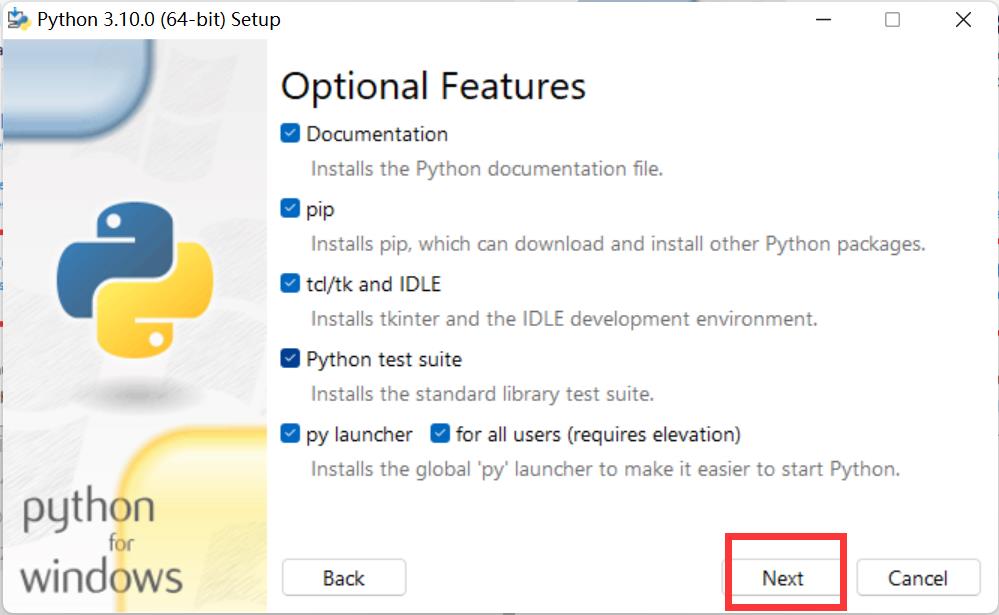
③点击browse更换目录
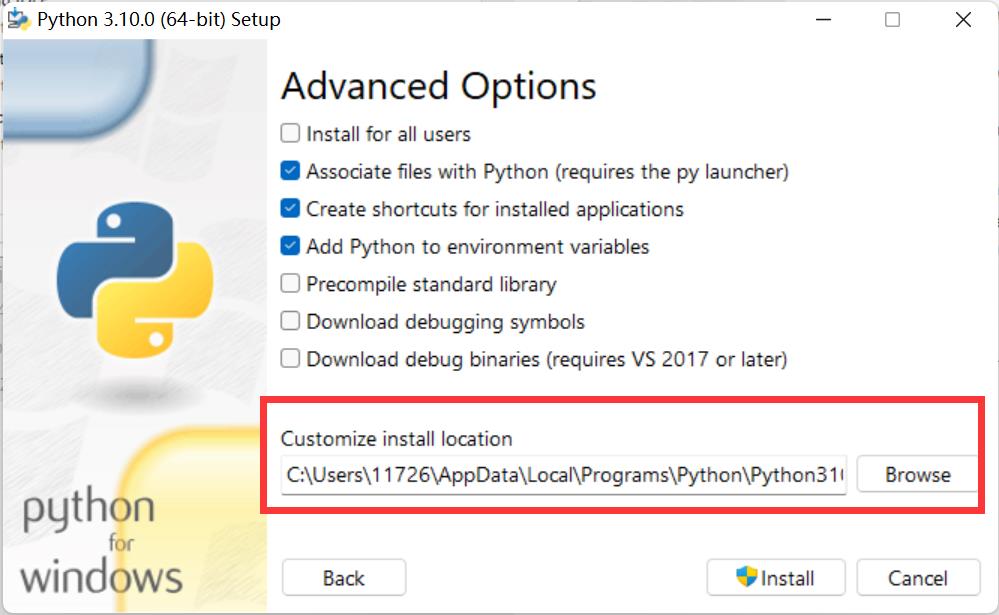
④换完后点击install即可
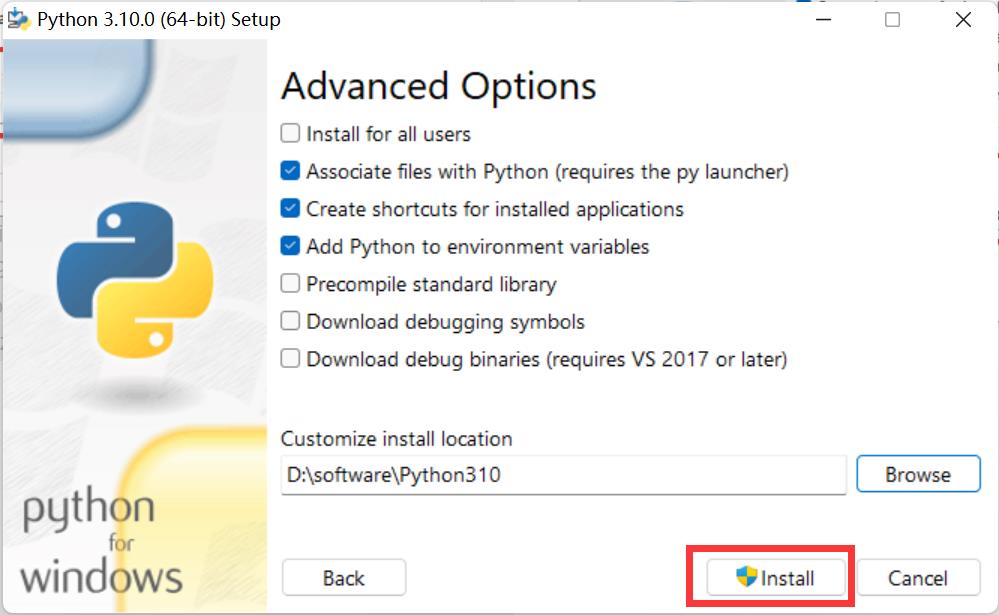
以上是关于win11安装python3安装(更改安装路径添加环境路径)的主要内容,如果未能解决你的问题,请参考以下文章